
Apowersoft PDF Converter è uno strumento desktop professionale e versatile per convertire e gestire file PDF. Funziona alla perfezione sul tuo computer Windows e Mac. Potrai trovarlo facile da usare, ma in caso ti imbatta in qualsiasi tipo di problema nella gestione dei tuoi documenti PDF, ti spiegheremo nel dettaglio come funziona questo convertitore.
Guida utente dettagliata per Apowersoft PDF Converter
Scarica
Per usare questo programma per gestire e convertire file PDF, clicca il pulsante sottostante per scaricare e installare il programma sui tuoi computer.
Converti
Apowersoft PDF Converter può convertire PDF in altri formati e viceversa. Inoltre è in grado di convertire file in blocco. Qui prendiamo come esempio il passaggio da Word a PDF e ti mostriamo i passaggi dettagliati per la conversione.
- Apri il programma, vai a “A PDF” e scegli “Word a PDF”.
- Trascina e rilascia il/i file che vuoi convertire i clicca “Scegli file” per aggiungere il/i file.
- Clicca il pulsante “Converti” per avviare il processo di conversione.
- Una volta completata la conversion, puoi cliccare “Apri cartella” per vedere il/i file lavorato(i).

Consigli:
- Se hai diversi file in cartelle separate, puoi selezionare i documenti prima in una cartella, e poi cliccare il pulsante “Scegli file” in fondo a destra per aggiungere qualsiasi altro file ti serva.
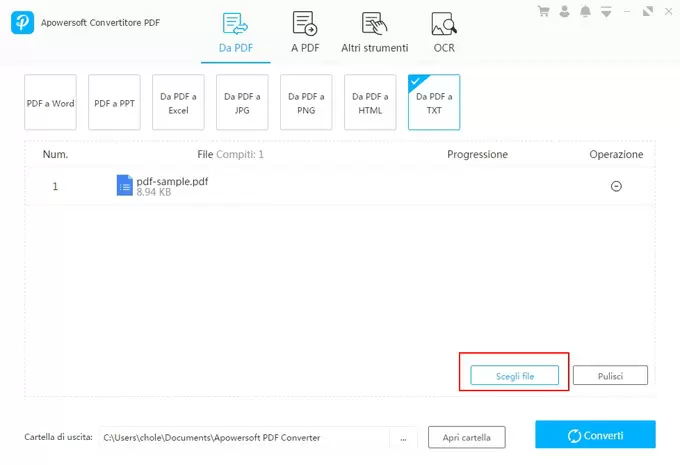
- Puoi trascinare e rilasciare per cambiare l’ordine dei file da convertire.
- Se vuoi cancellare il file, puoi usare il pulsante sotto a “Operazione”. E se vuoi rimuovere tutti i file sotto a una linguetta, puoi cliccare il pulsante “Cancella” per svuotare i file nel programma con un unico click.

- Per il passaggio da PDF a Word ed Excel, puoi scegliere il formato finale.
- Puoi cliccare il pulsante con i tre puntini vicino alla cartella del prodotto finale per cambiare la cartella di destinazione.

Da immagini a PDF
Il metodo riportato sopra si può applicare a tutte le funzioni di conversione, però per il passaggio da immagini a PDF ci sono altre opzioni, quindi qui ti spieghiamo come convertire JPG/PNG in PDF con Apowersoft PDF Converter.
- Aggiungi le immagini al programma. Qui puoi avere l’anteprima dell’immagine e cambiare l’ordine delle immagini.
- Clicca per impostare la dimensione del PDF, l’orientamento e la cartella di destinazione. Puoi anche decidere se combinare tutte le immagini in un PDF, o avere come risultato finale un PDF diverso per ogni immagine.
- Una volta personalizzato tutto, puoi cliccare “Converti” per iniziare il processo e ottenere il/i file.

Unisci PDF
Questo convertitore di PDF può anche aiutarti a combinare diversi file PDF in uno.
Usa lo stesso metodo per importare i file selezionati nel programma. Il programma ti mostrerà l’anteprima della prima pagina di ogni file. Poi puoi trascinare i file per riordinarli. Una volta finito, puoi usare il pulsante “Converti” per unire i PDF.

Dividi PDF
Diversamente dalle funzioni riportate sopra, Dividi PDF ti permette di lavorare un PDF alla volta. Ecco di seguito come funziona.
- Per prima cosa trascina un file e rilascialo nel programma. Vedrai tutte le anteprime del PDF.
- Poi puoi scegliere di estrarre ogni pagina in un PDF o selezionare diverse pagine da estrarre. Se vuoi estrarre la pagina(e) selezionata, puoi cliccare l’anteprima(e) o digitare il numero di pagine nella casella.
- Una volta fatto, clicca “Converti” per dividere.

Estrai immagini
Con questa funzione puoi estrarre tutte le immagini JPG o PNG in documenti PDF.
Come le funzioni di conversione, devi prima scegliere i file. Dopodiché puoi scegliere il formato finale dell’immagine e poi potrai estrarre le immagini con un click.

Dopo pochi secondi, tutte le immagini saranno estratte in una cartella.
Comprimi PDF
Hai un sacco di grossi file e vuoi ridurre rapidamente la loro dimensione? Se sì, vai alla linguetta “Comprimi PDF”. Puoi importare più documenti e poi comprimerli tutti cliccando il pulsante “Converti”.

Sblocca PDF
Apowersoft PDF Converter può sbloccare i tuoi file PDF con un click.
- Clicca “Scegli file” per aggiungere i documenti.
- Quanto importi i file, vedrai apparire una finestra che ti chiede di inserire la password. Digita la password del documento.
- Una volta inserite le password, puoi cliccare “Converti” per salvare i file come PDF sbloccati.

Nota bene:
Questo metodo può rimuovere la protezione di un file PDF solo quando ne conosci la password.
Proteggi PDF
Indipendentemente dal numero di file a cui vuoi aggiungere la protezione, con questo convertitore PDF puoi facilmente farlo.
- Importa i documenti che vuoi proteggere.
- Quando aggiungi il file, apparirà una finestra. E devi inserire la password e cliccare “OK” per confermare. Se scegli più di un file, puoi aggiungere diverse password una alla volta, o se vuoi proteggerli con la stessa password, puoi cliccare “Applica a tutti”.
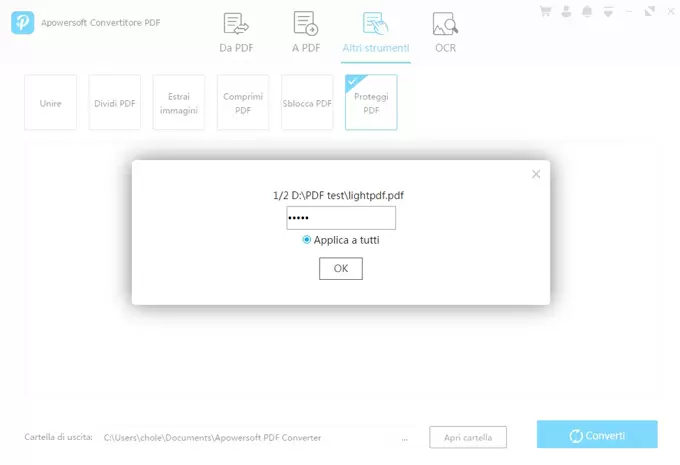
- Clicca “Converti” per proteggere e salvare il/i file.
OCR
Con lo strumento OCR puoi estrarre testo da file JPG, PNG e PDF. Ha diversi formati di destinazione: txt, docx, xlsx e pptx. Però all’interno del programma puoi ottenere solo la destinazione .txt; gli altri formati sono soluzioni online.
- Trascina i file nel programma.
- Scegli la lingua del contenuto del file.
- Clicca il pulsante “Converti” e aspetta un poco.
- Quando termina la conversione, puoi aprire la cartella e trovare i file TXT.

Impostazioni
Nell’angolo in alto a destra del programma, puoi vedere un pulsante a tendina. Sotto a questo pulsante c’è l’opzione impostazioni, e puoi cliccarla per scegliere la modalità di conversione.
Ci sono “Priorità velocità” e “Priorità qualità”. In genere il programma imposta di default l’opzione “Priorità qualità”, che ti assicura che tutti i file siano creati in alta qualità.

FAQ
1. Perché non riesco a modificare il mio Word/Excel/PPT convertito? Cosa dovrei fare?
Il motivo potrebbe essere che i file sono documenti scansionati o che il testo in PDF è effettivamente in formato immagine. In questi casi, anche se dovessi convertirli in Word, Excel o PPT, il contenuto non potrebbe essere modificabile, quindi potresti avere bisogno di usare lo strumento OCR per estrarre le parole.
2. Ho trovato un problema usando Apowersoft PDF Converter, cosa dovrei fare?
Se hai domande o incontri problemi nell’utilizzo del nostro programma, puoi cliccare il pulsante a tendina nell’angolo in alto a destra e andare a “Feedback”. Dopodiché devi inserire il tuo indirizzo email, descrivere il tuo problema con dovuti dettagli e selezionare “Invia file registro”. Se ti conviene, puoi anche allegare il/i file o lo screenshot del messaggio di errore che non ti permette di lavorare, e inviarci il tutto.

Ci farebbe anche piacere sentire la tua opinione sul nostro programma, quindi se hai suggerimenti su nostro Convertitore PDF, ti invitiamo a mandare una email a support@apowersoft.com.


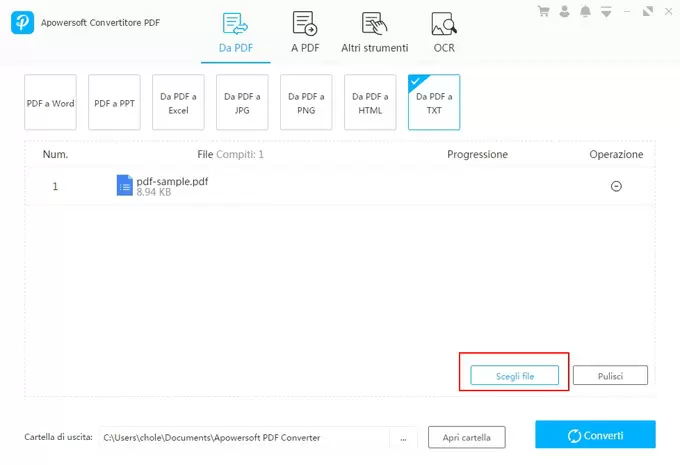

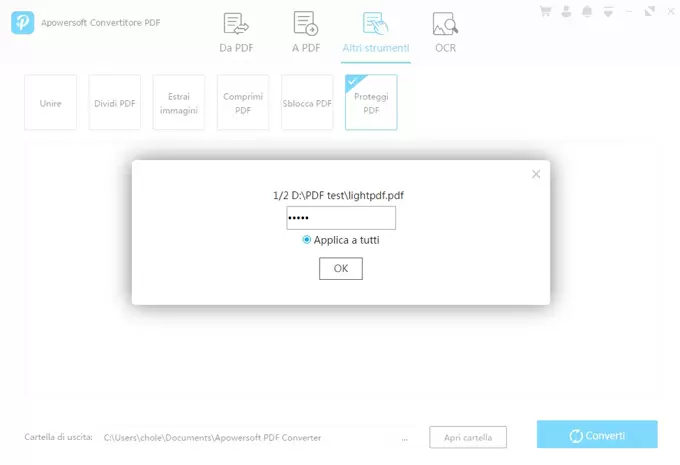
Lascia un commento